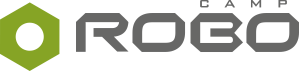Programowanie LEGO Education WeDo 2.0 w Scratch 3.0, czyli połączenie dwóch fenomenalnych narzędzi do nauki robotyki i programowania, jest proste jak kaszka z mleczkiem. Nie zawsze tak było, ale na szczęście dziś wystarczy kilka kliknięć myszką.
Instrukcje jak przygotować Scratcha do pracy z LEGO WeDo znajdziesz kilka linijek niżej (klik!).
Wahasz się czy uczyć Scratcha?
Zanim przejdziesz do instrukcji, przeczytaj dlaczego w ogóle tylu użytkowników i dydaktyków na świecie zachwala Scratcha oraz jak łączenie kolorowych bloczków przekłada się na rozwijanie umiejętności potrzebnych w przyszłości.
Dlaczego wszyscy kochają Scratch¶
Co to jest Scratch? To graficzno-tekstowy edukacyjny język programowania, dzięki któremu już ośmio czy dziewięciolatki są w stanie samodzielnie programować tworząc gry, animacje czy interaktywne formularze.
W Scratchu programowanie odbywa się przez łączenie ze sobą kolorowych bloczków zawierających instrukcje programistyczne. Dzieci łączą ze sobą instrukcje intuicyjnie, układając je i testując pomysły podobnie jak to ma miejsce przy budowaniu z klocków. Dzięki temu proste programy powstają niemalże organicznie, a każdy program staje się inspiracją do tworzenia następnych.
Samodzielnie, Scratch umożliwia programowanie wewnątrz swojego interfejsu. Tworzone programy nie wychodzą poza ekran komputera, co często osłabia zapał uczniów. Przecież kodowaniem ponoć można zmieniać świat!
Na szczęście w Scratchu można programować też roboty zbudowane z LEGO i patrzeć jak za sprawą prostych poleceń ożywają tuż obok nas.

LEGO Education WeDo 2.0 należy do grona najlepszych narzędzi do nauczania robotyki przeznaczonych dla dzieci w wieku wczesnoszkolnym. Zestaw składa się ze specjalnie wyselekcjonowanego zbioru klocków LEGO oraz elementów elektronicznych w postaci silnika, dwóch czujników oraz huba służącego do połączenia konstrukcji z komputerem lub tabletem.
Dokładnie opisaliśmy zestaw LEGO WeDo 2.0 w osobnym artykule.
W dedykowanym środowisku programistycznym można poznać podstawowe komendy programistyczne i zasadę działania czujników, ale możliwości są dość ograniczone. Na szczęście jest alternatywa – zestaw WeDo 2.0 jest programowalny w znanym i uwielbianym zarówno przez dzieci jak i nauczycieli na całym świecie języku Scratch.
Razem, Scratch i WeDo uczą więcej i szybciej, a przy okazji też bawią uczniów. Motywowane namacalnymi rezultatami (robot się rusza!), dzieci wchłaniają podstawy programowania jak gąbki. Poznają też elementy mechaniki i STEM, które pomagają im patrzeć na zadania ze zrozumieniem ich złożoności. Niezwykle przydatna umiejętność - w każdym wieku.
Należy wspomnieć, że zarówno WeDo, jak i Scratch to sprawdzone narzędzia do nauki. Mają za sobą kilka wcześniejszych wersji, dzięki którym twórcom udało się wyłapać niedociągnięcia oraz usprawnić kolejne wersje. Start stał się łatwiejszy dla nowych użytkowników, możliwości nie zmalały, a najbardziej wiarygodni recenzenci - dzieci - wciąż uwielbiają oba te narzędzia. Najnowszym wersjom Scratch 3.0 i LEGO WeDo 2.0 trudno cokolwiek zarzucić.
Ogromne możliwości, owocna nauka i moc zabawy. Chociażby z tych kilku powodów warto używać Scratcha z konstrukcjami WeDo. A do tego Scratch jest bezpłatny!
Skoro już wszyscy wiemy dlaczego warto, przejdźmy do kolejnego kroku, czyli...
Przygotuj Scratch do programowania LEGO WeDo¶
Zasadniczo do programowania WeDo w Scratchu potrzeba 3 rzeczy:
- Zestawu LEGO Education WeDo 2.0
- Aplikacji Scratch 3.0
- Urządzenia do programowania (np. laptop lub tablet)
Pudełko zestawu otwiera się od góry, a żeby uruchomić Scratcha wystarczy wklikać w przeglądarkę scratch.mit.edu… Ale w domyślnej palecie bloczków nie znajdziemy instrukcji pozwalających nam sterować silnikiem, ani czujnikami.
Co więcej, do programowania można używać różnych urządzeń, co też trochę komplikuje sprawę.
Dla tradycjonalistów zamieściliśmy instrukcję tekstową poniżej, ale najłatwiej dowiesz się jak używać Scratcha na swoim urządzeniu oglądając filmik.
Jak przygotować Scratch 3.0 do pracy z LEGO® WeDo 2.0
Instrukcja na komputer i laptop¶
- Otwórz stronę główną Scratcha, a stamtąd przejdź do edytora. Kliknij ikonę globu w lewym górnym rogu i zmień język na Polski.
- Przygotuj interfejs. Kliknij niebieską ikonę Dodaj Rozszerzenie pod kategoriami bloczków. Spośród propozycji wybierz LEGO Education WeDo 2.0.
- Zainstaluj aplikację Scratch Link. Pobierz odpowiedni dla swojego systemu instalator z oficjalnej strony i uruchom go. Scratch Link umożliwia łączenie Smarthuba ze Scratchem, dlatego podczas programowania zawsze musi być uruchomiony w tle.
- Połącz Smarthuba ze Scratchem. Włącz na swoim urządzeniu możliwość nawiązywania połączeń Bluetooth. Kliknij ikonę wykrzyknika w Scratchu, żeby otworzyć okno wyszukiwania urządzenia. Wciśnij zielony przycisk na Smarthubie aż dioda zacznie świecić, a potem kliknij w okienku Scratcha “Zacznij szukać”. Zaczekaj na wiadomość potwierdzającą nawiązanie połączenia.
- Połączono! Wróć do edytora. Aktywuj kilka bloczków z kategorii WeDo 2.0, żeby zobaczyć jak działają na silniki i czujniki podłączone do Twojego Smarthuba.
Przygotowanie Scratcha na tablecie z systemem Android wygląda trochę inaczej, co dokładnie wyjaśniamy w filmiku powyżej.
Jeśli marzy Wam się kodowanie robotów w Scratchu przy pomocy iPada, to niestety jeszcze poczekacie. Aktualnie jest to niemożliwe. Jednak od jakiegoś czasu słyszymy zapowiedzi, że programowanie WeDo 2.0 w Scratchu na iPadach jest w planach producentów, więc jest szansa, że ten moment jeszcze nadejdzie.
Zaprogramuj robota Goryla¶
Wszystko gotowe, czas kodować! Oczywiście żeby zaprogramować robota, dobrze jest go najpierw zbudować i dowiedzieć się jak działa jego mechanizm.
Nasza lekcja z sympatycznym Gorylem w roli głównej wykorzystuje programowanie silnika oraz czujnika ruchu. Lekcja jest podzielona na kilka części: Zobacz, Zbuduj, Zbadaj i Zaprogramuj. Ostatni etap to Zagraj, czyli swobodna zabawa i eksperymentowanie z robotem.
Jeśli chcesz zobaczyć jak programowanie robotów w Scratchu wygląda w praktyce, uruchom filmik poniżej.
Wszystkie etapy lekcji robotyki Goryl możesz też obejrzeć na kanale RoboCamp na YouTube.
Więcej genialnych lekcji dla dzieci na Scratcha znajdziesz w ofercie RoboCamp dla nauczycieli.
Stare wersje - Scratch 2.0 i WeDo 1.0¶
Co się stało z poprzednimi wersjami Scratcha? Czy ktoś ich jeszcze używa?
Wciąż istnieją i nadal można ich używać, ale tylko w wersji offline na komputery. To dobra wiadomość dla wszystkich, którzy mają zestawy LEGO Education WeDo 1.0, bo najnowsza wersja środowiska nie jest kompatybilna z tymi klockami.
Wszystkie poprzednie wersje, czyli Scratch 2.0 i Scratch 1.4, można pobrać z oficjalnej strony. Tam też znajdziecie instrukcje opisujące co więcej należy zainstalować i w jakiej kolejności. Aby przeczytać je wszystkie we własnym języku, wystarczy zjechać na dół strony i wybrać preferowany język.
Mimo bardzo zbliżonego działania, różne wersje Scratcha mają znacząco różną szatę graficzną i nieco inne nazwy bloczków. Jeśli zatem chcemy korzystać ze starszych materiałów, warto zainstalować odpowiadające im oprogramowanie, by nie wprowadzać niepotrzebnego zamieszania.
Do każdej z wersji Scratcha trzeba jeszcze umożliwić programowanie WeDo. W wersji 1.4 wystarczy otworzyć “Edytuj” w menu i kliknąć “Pokaż bloki silnika”. W Scratchu 2.0 opcja “Dodaj rozszerzenie” znajduje się w kategorii bloczków “Więcej bloków”. Cały proces jest prostszy lub łatwiejszy (zależnie od wersji klocków i Scratcha), na szczęście w programie można otworzyć wskazówki, które nas poprowadzą.